وبسرورها نقش حیاتی در ارائه محتوای وب به کاربران دارند. یکی از محبوبترین وبسرورها، وب سرور IIS است که توسط مایکروسافت توسعه یافته و بهطور گسترده در محیطهای ویندوزی استفاده میشود. این مقاله به آموزش نصب و پیکربندی وب سرور IIS، نحوه عملکرد، مزایا و معایب و مراحل نصب و راهاندازی سایت در آن میپردازد.
وب سرور IIS چیست؟
وب سرور IIS نرمافزاری است که توسط مایکروسافت طراحی شده و امکان میزبانی وبسایتها، برنامههای وب و خدمات مرتبط را در سیستمعامل ویندوز فراهم میکند. IIS با ارائه قابلیتهایی نظیر مدیریت درخواستهای HTTP، امنیت بالا و ادغام با فناوریهای مایکروسافت، به یکی از گزینههای اصلی برای توسعهدهندگان و مدیران سرور تبدیل شده است. این وبسرور از نسخههای مختلف ویندوز سرور و حتی نسخههای دسکتاپ ویندوز پشتیبانی میکند.
آشنایی با مزایا و معایب وب سرور IIS
مزایا وب سرور IIS
- ادغام با اکوسیستم مایکروسافت: IIS بهخوبی با فناوریهایی مانند ASP.NET، SQL Server و Azure یکپارچه میشود.
- امنیت بالا: پشتیبانی از پروتکلهای امنیتی مانند HTTPS و احراز هویت ویندوزی.
- رابط کاربری ساده: مدیریت آسان از طریق کنسول گرافیکی IIS Manager.
- پشتیبانی از مقیاسپذیری: قابلیت مدیریت بارهای سنگین و سایتهای پرترافیک.
- پشتیبانی از هاست ویندوز: برای اطلاعات بیشتر، به سرور ویندوز مشهدهاست مراجعه کنید.
معایب وب سرور IIS
- وابستگی به ویندوز: IIS تنها روی سیستمعامل ویندوز اجرا میشود.
- هزینههای لایسنس: برخلاف آپاچی که رایگان است، ویندوز و IIS ممکن است هزینههای اضافی داشته باشند.
- پیچیدگی در برخی تنظیمات: نیاز به دانش تخصصی برای پیکربندیهای پیشرفته.
IIS با کدام زبانهای برنامهنویسی و فریمورکها کار میکند؟
وب سرور IIS از زبانها و فریمورکهای متعددی پشتیبانی میکند، از جمله:
- ASP.NET: فریمورک اصلی مایکروسافت برای توسعه برنامههای وب.
- PHP: امکان اجرای اسکریپتهای PHP با نصب افزونههای مربوطه.
- Node.js: پشتیبانی از برنامههای مبتنی بر جاوا اسکریپت با تنظیمات خاص.
- Python: با استفاده از افزونههایی مانند FastCGI.
- HTML، CSS و JavaScript: برای میزبانی وبسایتهای استاتیک.
این تنوع باعث میشود IIS گزینهای انعطافپذیر برای توسعهدهندگان باشد.
وب سرور IIS چگونه کار میکند؟
IIS درخواستهای HTTP/HTTPS را از کاربران دریافت کرده و آنها را به برنامه یا محتوای مناسب هدایت میکند. این فرآیند شامل مراحل زیر است:
- دریافت درخواست: کاربر از طریق مرورگر درخواست دسترسی به یک صفحه وب میفرستد.
- پردازش درخواست: IIS درخواست را تحلیل کرده و به برنامه یا فایل موردنظر ارجاع میدهد.
- اجرا و پاسخ: اگر درخواست به یک برنامه (مانند ASP.NET) مربوط باشد، کد اجرا شده و نتیجه به کاربر بازمیگردد.
- مدیریت امنیت: IIS از پروتکلهای امنیتی برای حفاظت از دادهها استفاده میکند.
چطور IIS را نصب کنیم؟
در این بخش، نحوه نصب وب سرور IIS نسخه 10.0 در سیستمعامل ویندوز سرور 2022 راتوضیح میدهیم. این فرآیند را میتوان از طریق PowerShell یا رابط گرافیکی (GUI) انجام داد.
نصب IIS با استفاده از PowerShell
اگر رابط گرافیکی روی سرور شما نصب نیست یا ترجیح میدهید از خط فرمان PowerShell استفاده کنید، میتوانید با دنبال کردن مراحل زیر، IIS را نصب کنید. این روش نسبت به استفاده از رابط گرافیکی بسیار سریعتر است. جهت نصب وب سرور IIS با استفاده از پاورشل بصورت زیر اقدام کنید:
PowerShell را با دسترسی مدیر (Administrative Privileges) اجرا کنید.
دستور زیر را در PowerShell وارد کنید:
Install-WindowsFeature -name Web-Server -IncludeManagementTools

گزینه IncludeManagementTools ابزارهای مدیریتی IIS را نصب میکند تا بتوانید وبسرور را از طریق همین سرور مدیریت کنید. این ابزارها در روش گرافیکی بهصورت پیشفرض نصب میشوند. اگر قصد مدیریت IIS از این سرور را ندارید، میتوانید این گزینه را حذف کنید.
پس از تکمیل فرآیند نصب، به خط فرمان PowerShell بازمیگردید. در این مرحله، IIS بهصورت پیشفرض روی پورت 80 فعال است و قانون فایروال ویندوز با عنوان “World Wide Web Services (HTTP Traffic-In)” بهطور خودکار فعال میشود.
برای بررسی صحت نصب، یک مرورگر وب باز کنید و به آدرس سروری که IIS روی آن نصب شده است (مثلاً http://localhost) بروید. باید صفحه پیشفرض IIS را مشاهده کنید.
نصب IIS از طریق رابط گرافیکی (GUI)
اگر سرور شما دارای رابط گرافیکی است، میتوانید با دنبال کردن مراحل زیر نصب وب سرور IIS را انجام دهید.
از منوی استارت، Server Manager را اجرا کنید. اگر آن را پیدا نکردید، کافی است عبارت “Server Manager” را در نوار جستجوی استارت تایپ کنید.
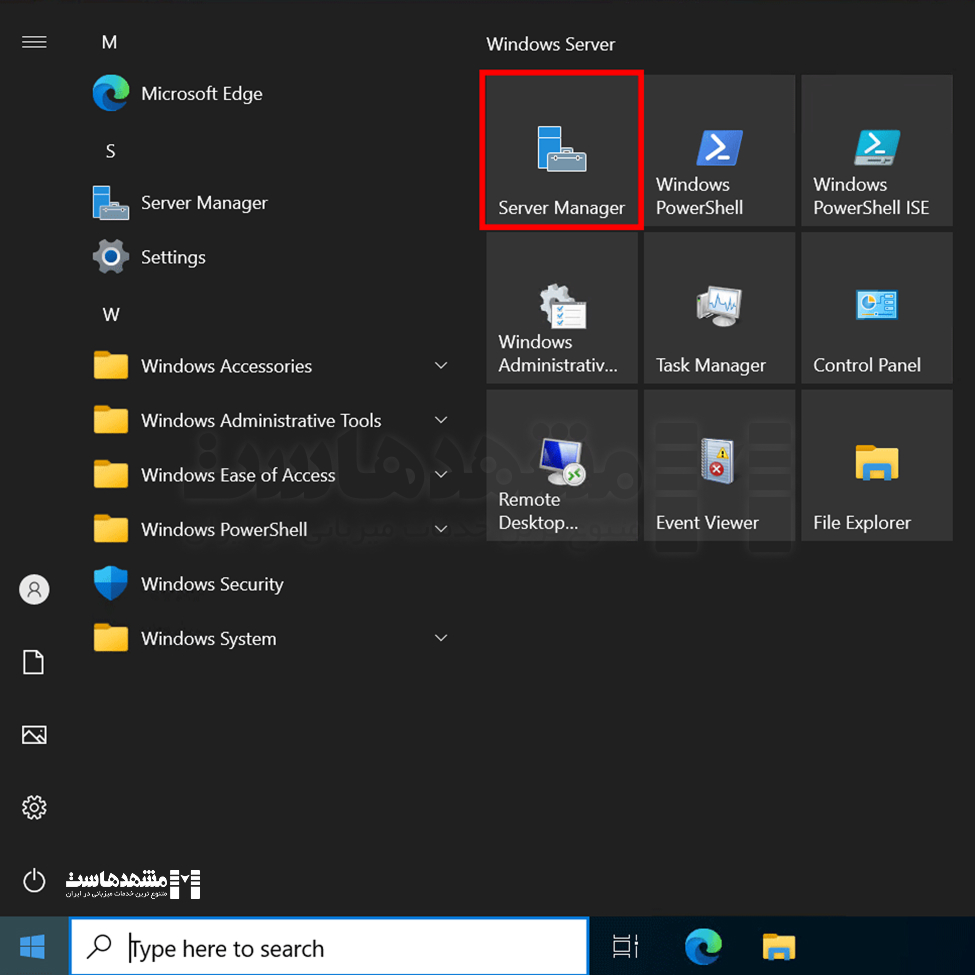
در Server Manager، روی گزینه Add roles and features کلیک کنید.
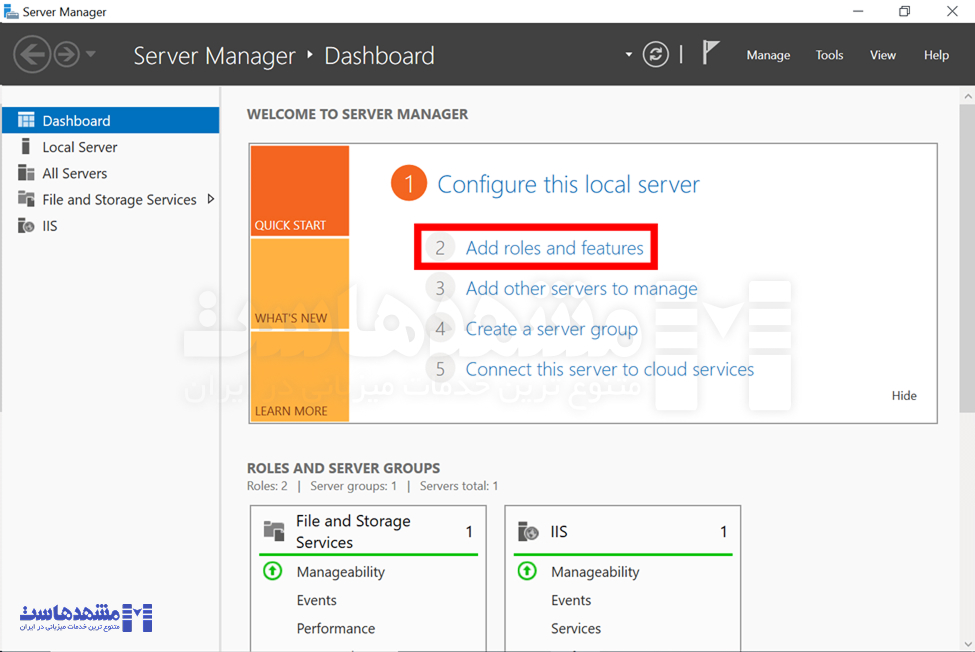
در پنجره “Before you begin”، روی Next کلیک کنید.
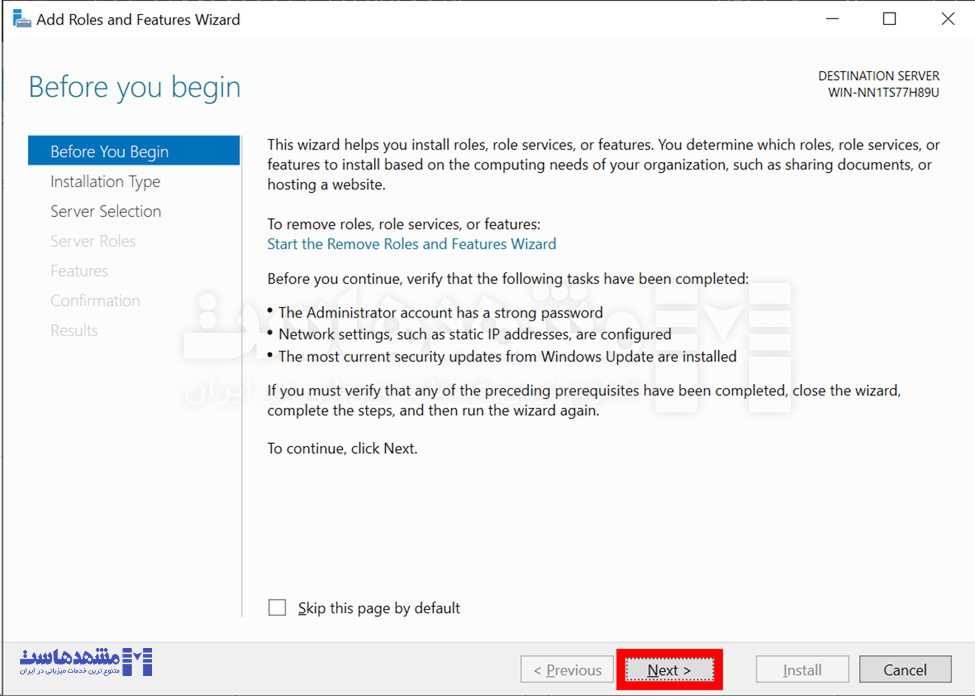
در بخش “Select installation type”، گزینه Role-based or feature-based installation را انتخاب کرده و روی Next کلیک کنید.
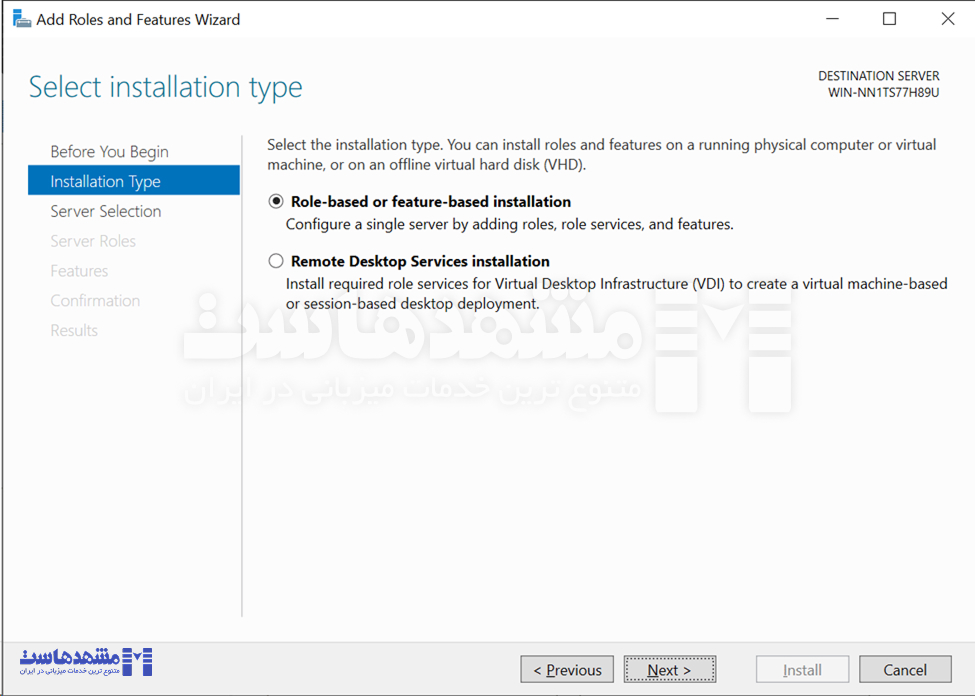
در پنجره “Select destination server”، سرور محلی یا سرور مورد نظر خود را انتخاب کنید و روی Next کلیک کنید.
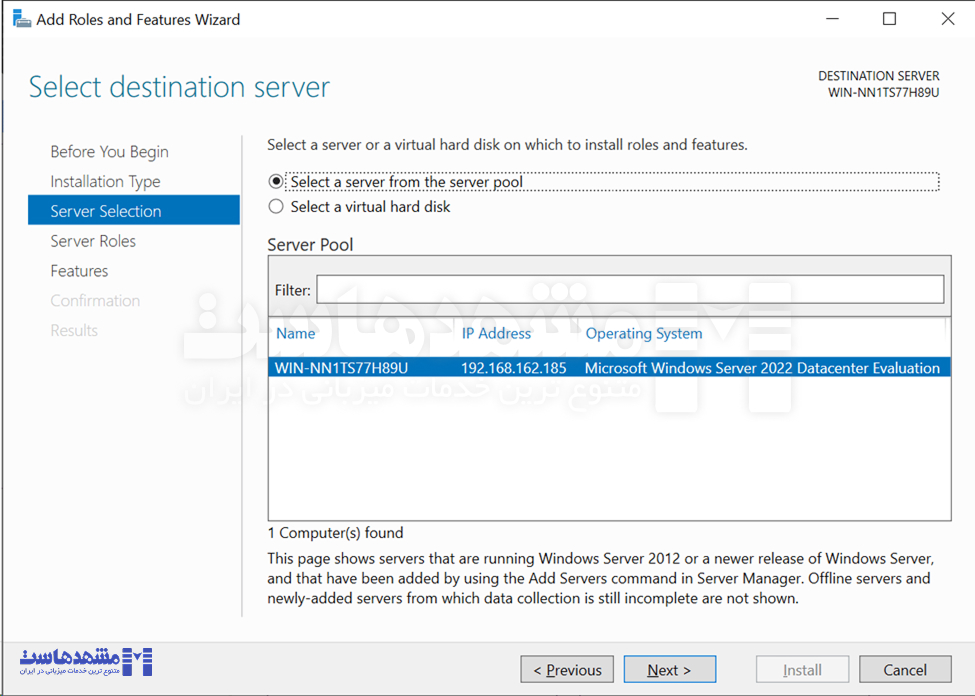
در بخش “Select server roles”، گزینه Web Server (IIS) را تیک بزنید. اگر پنجرهای برای نصب ویژگیهای اضافی ظاهر شد، روی Add Features کلیک کنید و سپس به صفحه اصلی بازگشته و روی Next کلیک کنید.
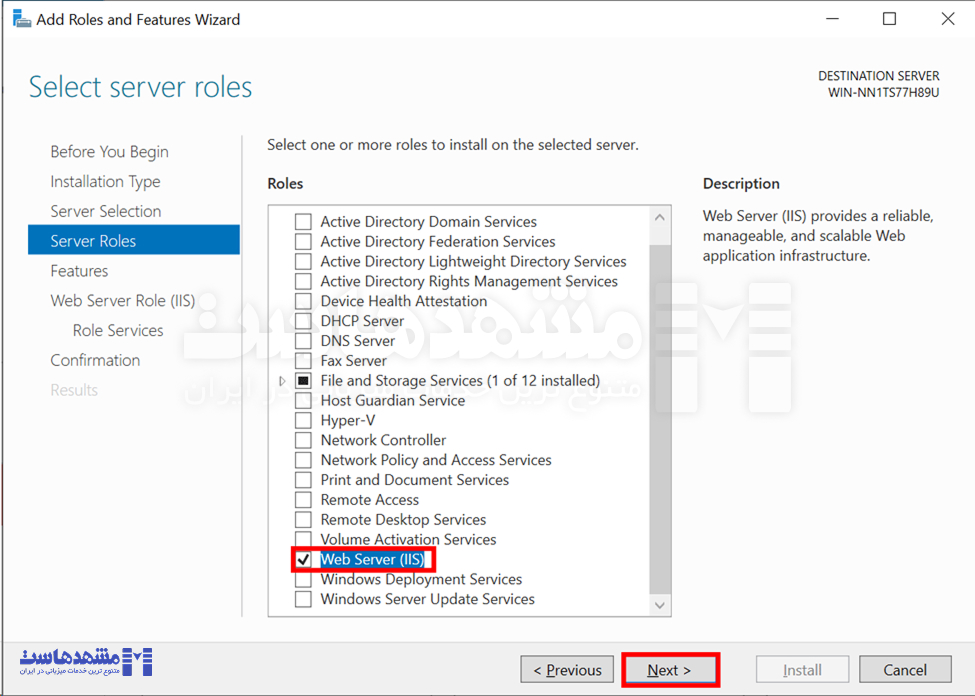
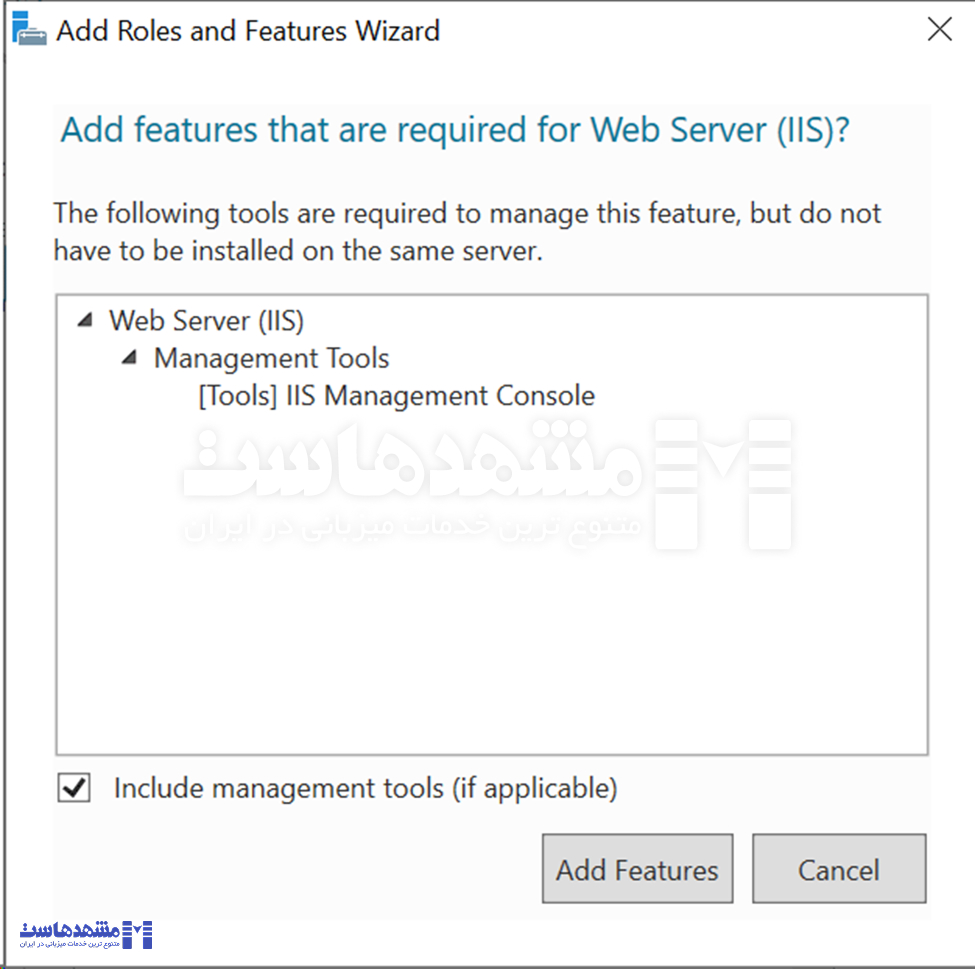
در پنجره “Select features”، بدون افزودن ویژگی جدید، روی Next کلیک کنید.
بررسی اطلاعات نقش: در پنجره “Web Server Role (IIS)”، پس از مطالعه اطلاعات، روی Next کلیک کنید.
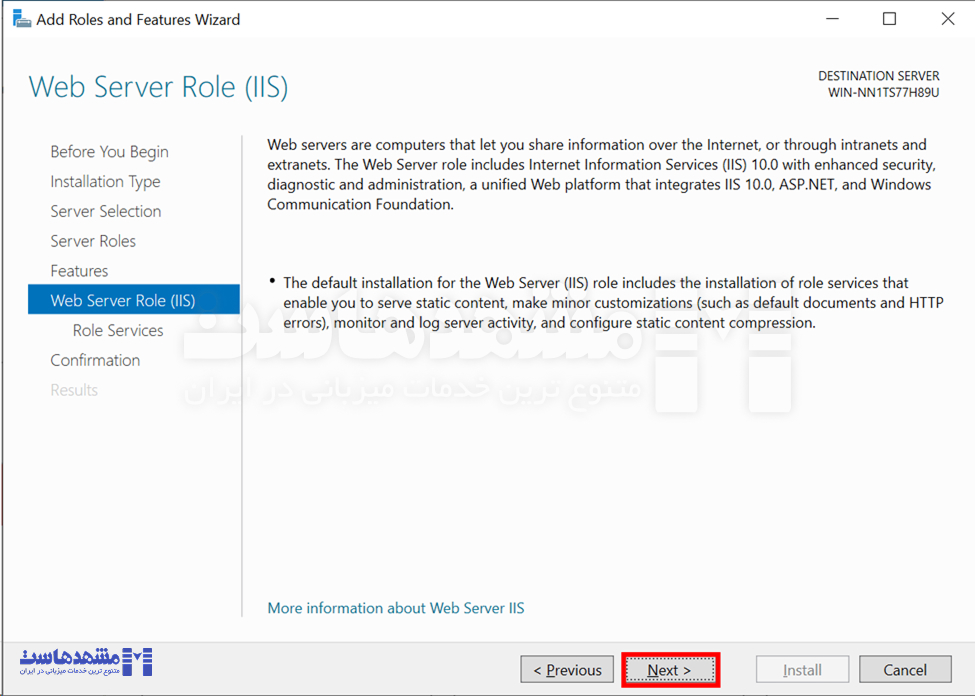
در بخش “Select role services”، میتوانید سرویسهای اضافی IIS را انتخاب کنید. در این مرحله، میتوانید تنظیمات پیشفرض را حفظ کنید و بعداً در صورت نیاز سرویسهای دیگری اضافه کنید. روی Next کلیک کنید.
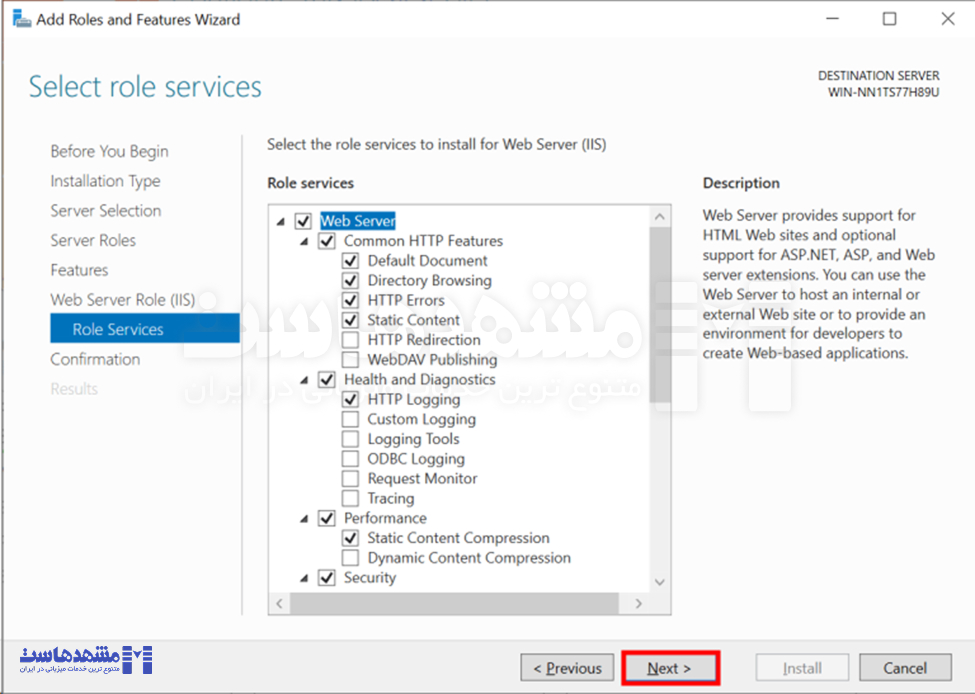
تأیید و نصب: در پنجره “Confirm installation selections”، موارد انتخابشده را بررسی کنید و روی Install کلیک کنید.
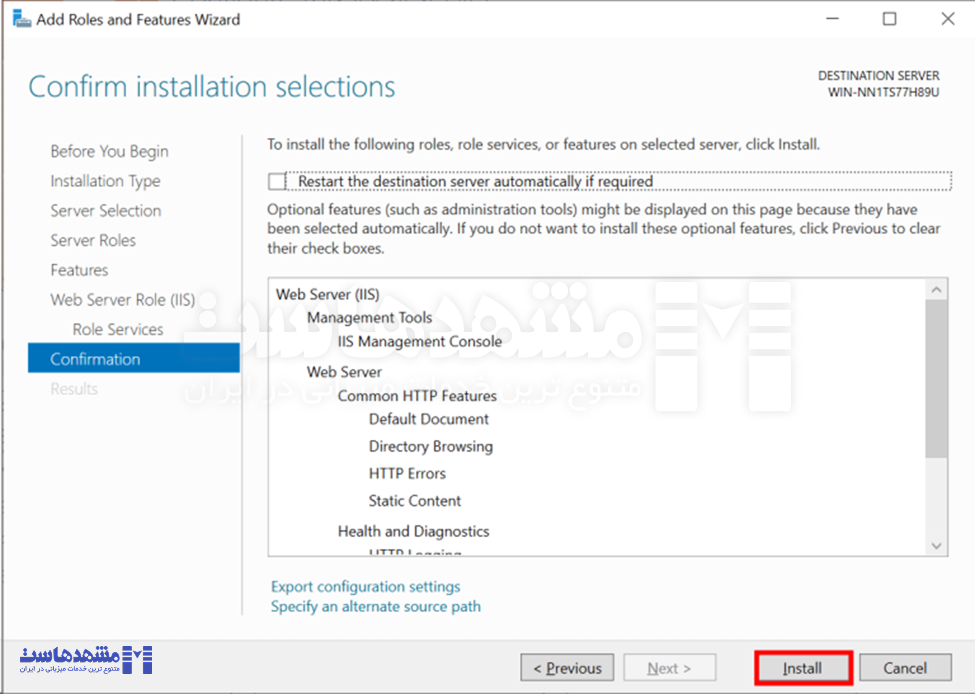
اتمام نصب: پس از تکمیل نصب، روی Close کلیک کنید. معمولاً برای نصب استاندارد IIS نیازی به راهاندازی مجدد نیست، اما در صورت حذف نقش، ممکن است نیاز به ریاستارت باشد.
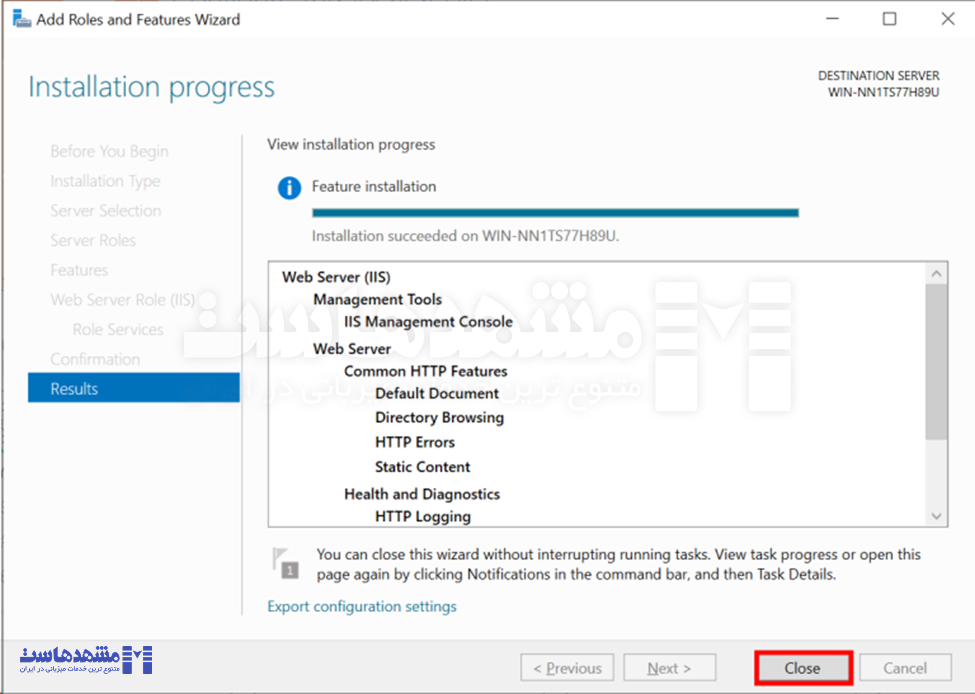
در این روش نیز، IIS بهصورت پیشفرض روی پورت 80 اجرا میشود و قانون فایروال مربوط به آن بهطور خودکار فعال میگردد. برای آزمایش، مرورگر خود را باز کنید و به آدرس سرور (مانند http://localhost) بروید تا صفحه پیشفرض IIS را ببینید.
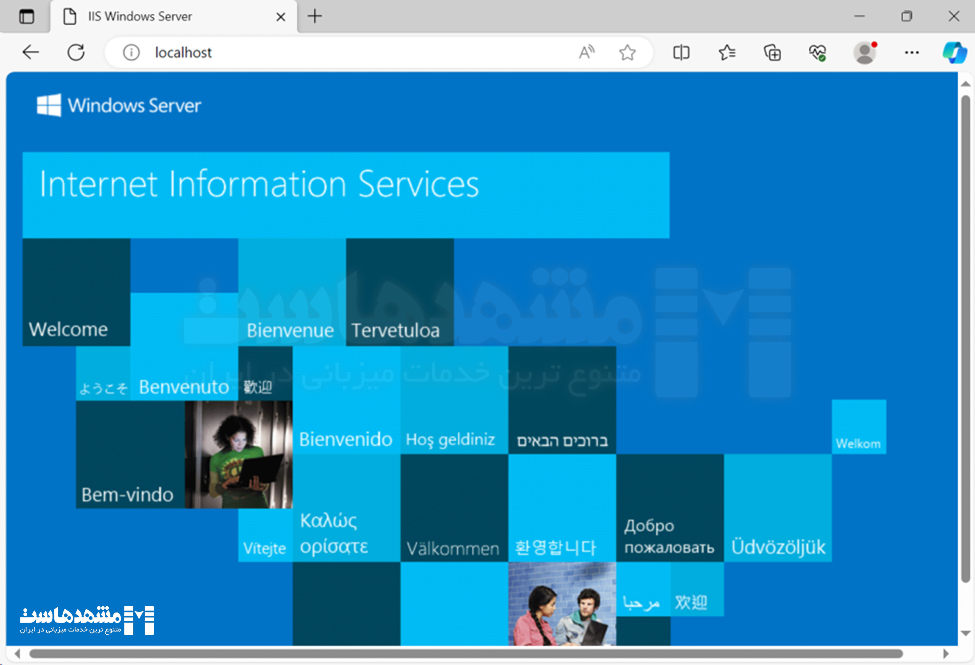
نصب سایت در iis
جهت ایجاد سایت در وب سرور iis مراحل زیر را نصب کنید.
یک پوشه برای فایلهای وبسایت ایجاد کنید (مثلاً C:\inetpub\mywebsite) و فایل های سایت را در آن قرار دهید.
مطمئن شوید که کاربر IUSR و گروه IIS_IUSRS به پوشه وبسایت دسترسی خواندن دارند:
- روی پوشه (C:\inetpub\mywebsite) راستکلیک کنید، Properties > Security را باز کنید.
- دسترسیهای لازم را اضافه کنید.
سپس جهت نصب سایت در iis از منوی استارت IIS را اجرا کنید.
در پنل سمت چپ، روی نام سرور کلیک کنید و سپس روی Sites راستکلیک کنید و Add Website را انتخاب کنید.
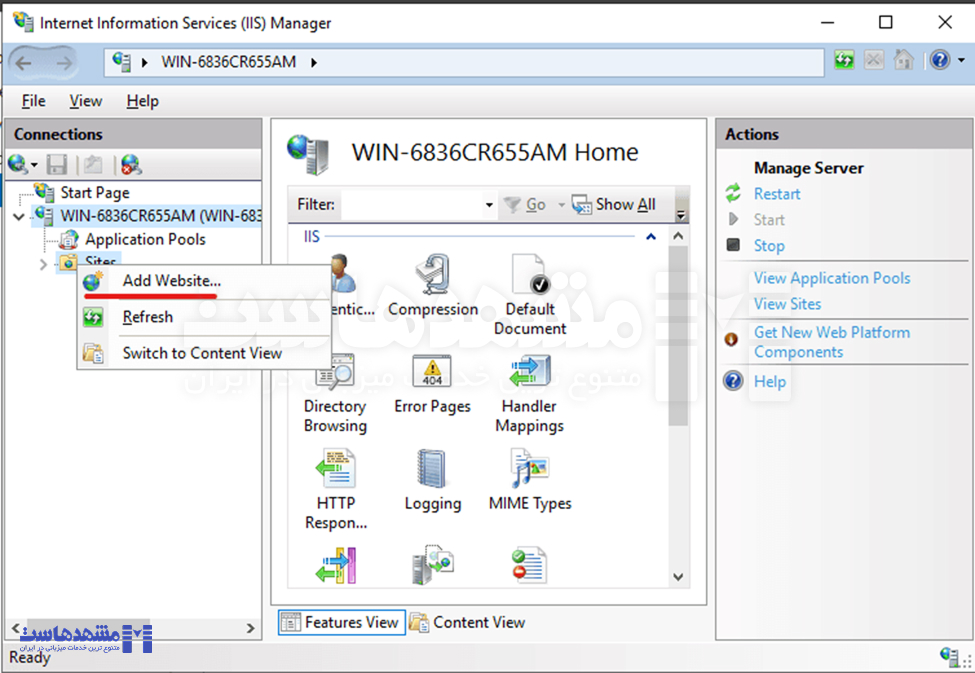
در پنجره بازشده:
- Site name: نامی برای وبسایت وارد کنید (مثلاً MyWebsite).
- Physical path: مسیر پوشه وبسایت را مشخص کنید (مثلاً C:\inetpub\mywebsite).
- Binding:
- Type: نوع http را انتخاب کنید و اگر میخواهید سایت با ssl باز شود، نوع https را انتخاب کنید.
- IP Address: اگر سایت به یک آدرس IP ثابت نیاز دارد، آدرس IP را در کادر آدرس IP وارد کنید (پیشفرض All Unassigned است).
- Port: برای پروتکل http پورت 80 و برای پروتکل https پورت 443 را وارد کنید.
- Host name: نام دامنه سایت خود را در این بخش وارد کنید.
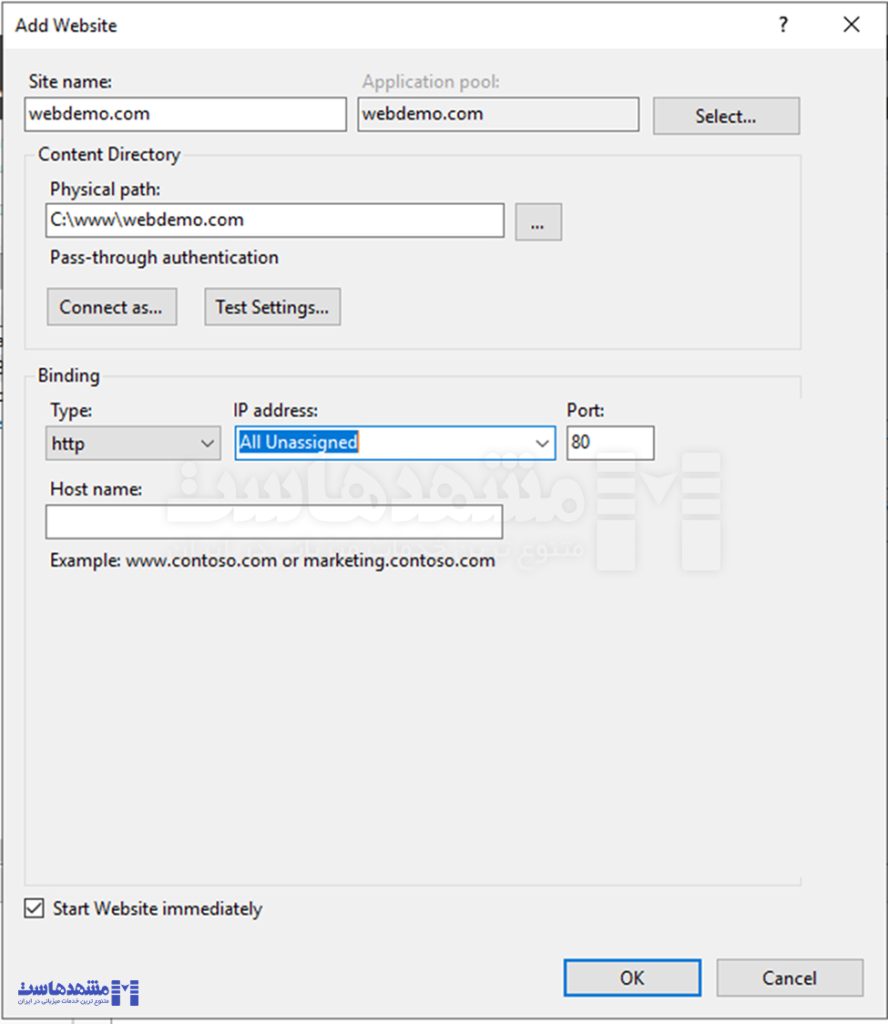
روی OK کلیک کنید.
مرورگر را باز کنید و آدرس http://localhost یا http://<IP-Address> را وارد کنید.
اگر همهچیز درست باشد، صفحه پیش فرض سایت نمایش داده میشود.
نکات لازم در مورد نصب سایت در IIS
- توجه داشته باشید، اگر از دامنه استفاده میکنید، باید DNS را تنظیم کنید تا به IP سرور اشاره کند.
- برای SSL رایگان، میتوانید از ابزارهایی مثل certbot استفاده کنید.
- توجه کنید که پورت 80 و 443 را در فایروال سرور نیاز است باز کنید تا به سایت از خارج سرور، دسترسی داشته باشید.
- در نظر داشته باشید در صورت رویداد خطا، لاگهای IIS را در مسیر C:\inetpub\logs\LogFiles بررسی کنید.
جمعبندی
وب سرور IIS، با ترکیبی از قدرت، انعطافپذیری و یکپارچگی بیرقیب با اکوسیستم مایکروسافت، راهحلی ایدهآل برای میزبانی وبسایتها و برنامههای وب در محیط ویندوز ارائه میدهد. از نصب آسان با PowerShell یا رابط گرافیکی گرفته تا پشتیبانی از پروتکلهای امنیتی مانند HTTPS، IIS ابزارهایی را در اختیارتان قرار میدهد تا تجربهای امن، پایدار و کاربرپسند برای مخاطبان خود خلق کنید. اگرچه وابستگی به ویندوز و هزینههای احتمالی لایسنس ممکن است چالشهایی ایجاد کند، اما قابلیتهای امنیتی، مقیاسپذیری و پشتیبانی از زبانهای برنامهنویسی متنوع، IIS را به انتخابی برجسته برای توسعهدهندگان و کسبوکارها تبدیل کرده است. اکنون با این راهنما، آمادهاید تا وبسایت خود را در IIS راهاندازی کرده و با بهرهگیری از ابزارهای امنیتی مانند SSL، حضوری حرفهای در دنیای وب رقم بزنید.
منبع : [rootusers.com]
این پست چقدر مفید بود؟
برای رتبه بندی روی یک ستاره کلیک کنید!
میانگین رتبه 5 / 5. تعداد آرا: 1
تاکنون هیچ رایی به دست نیامده است! اولین نفری باشید که این پست را رتبه بندی می کند.

